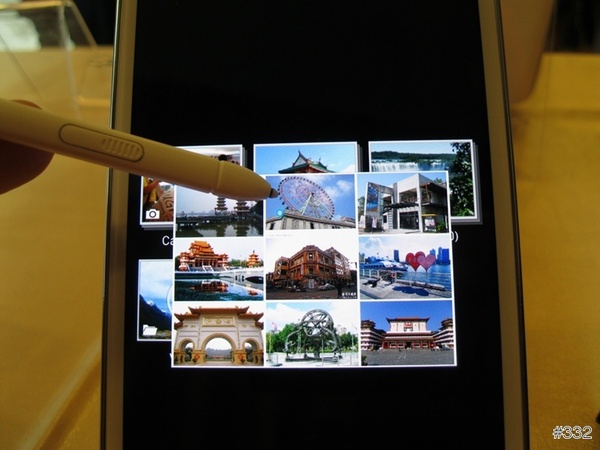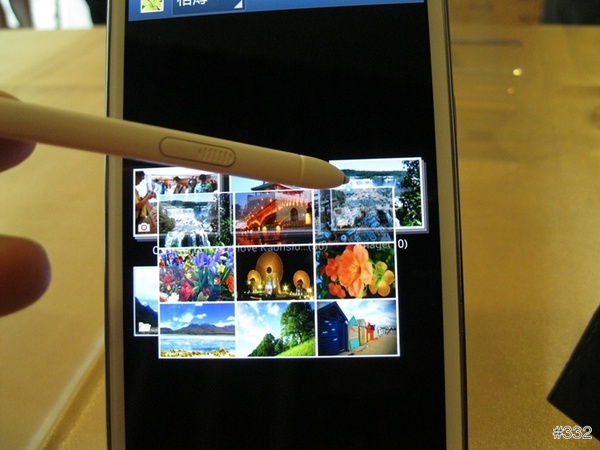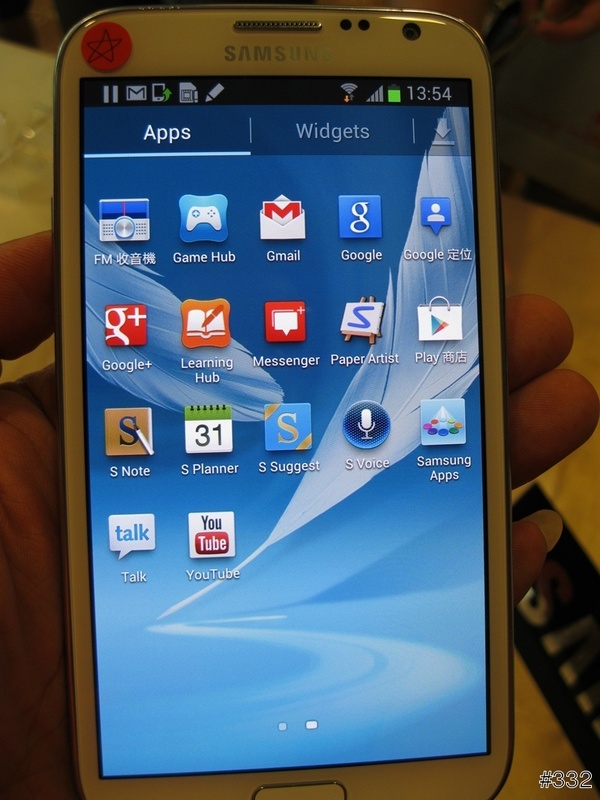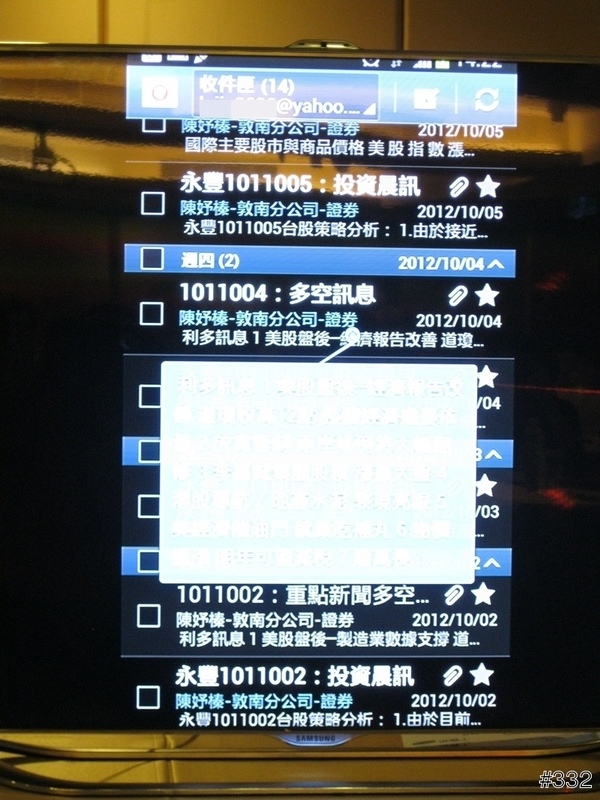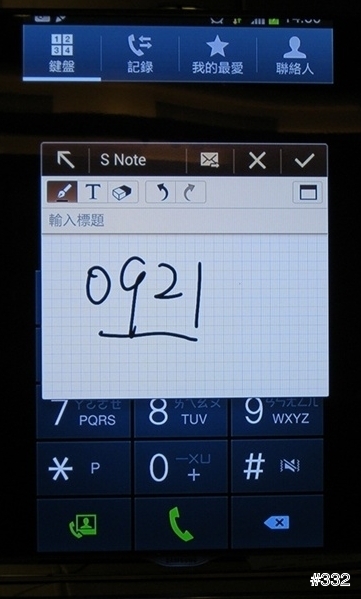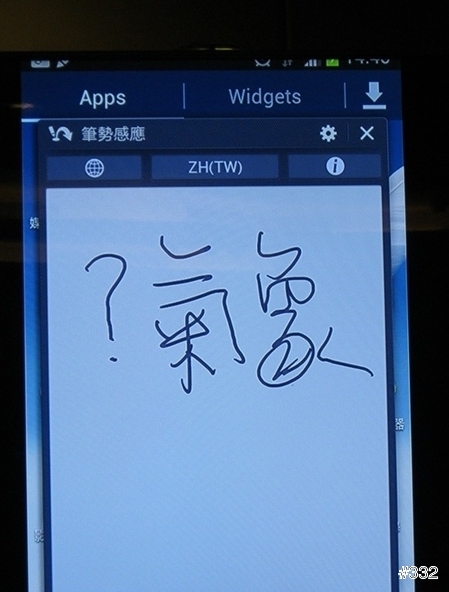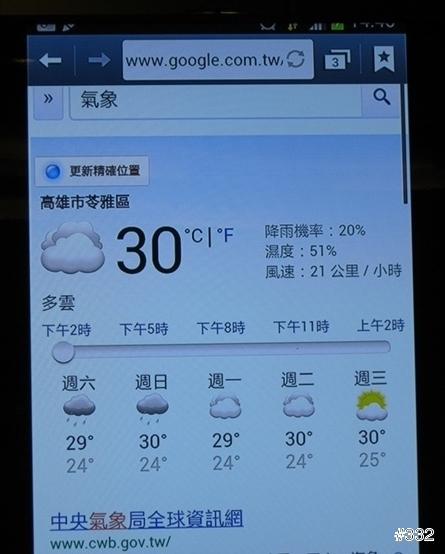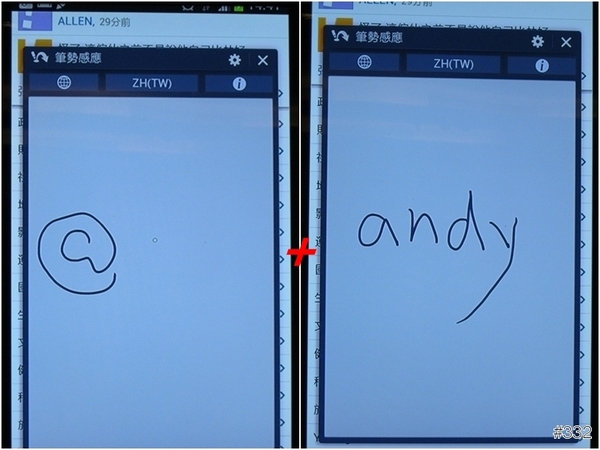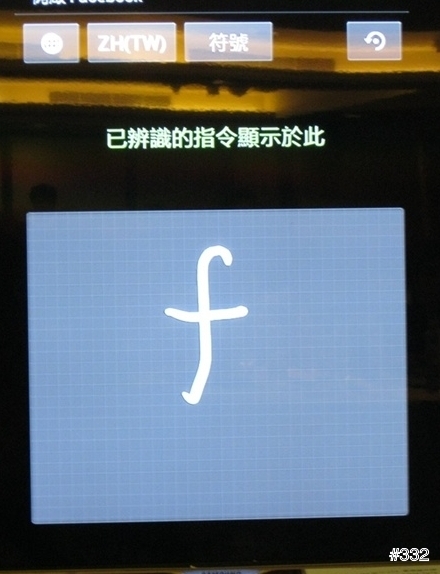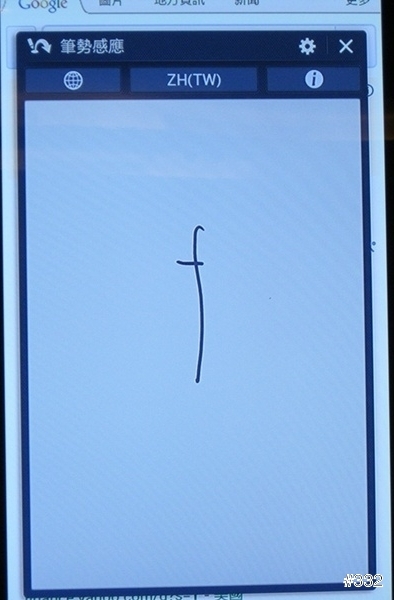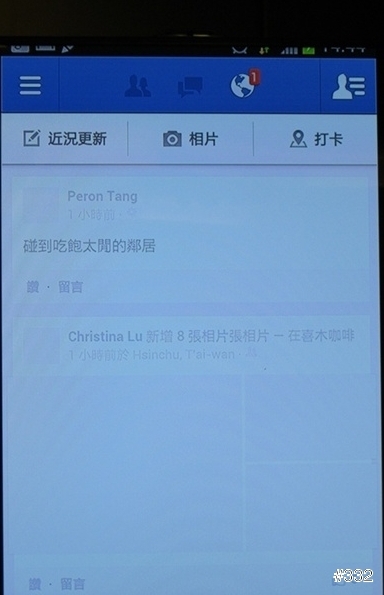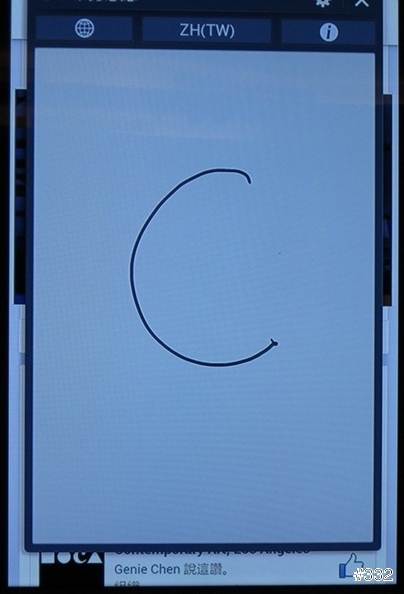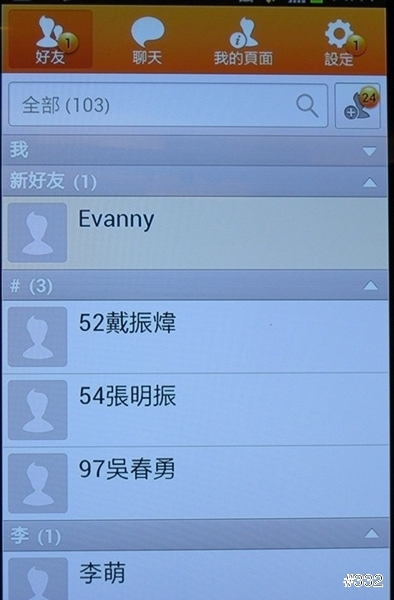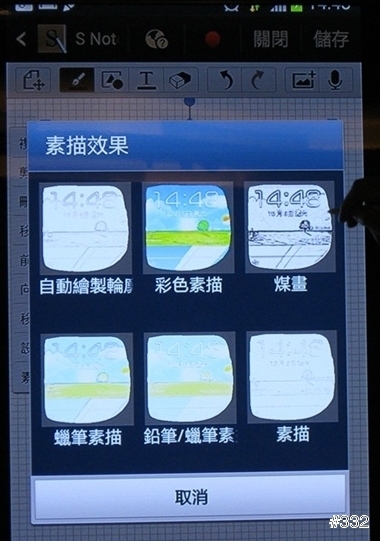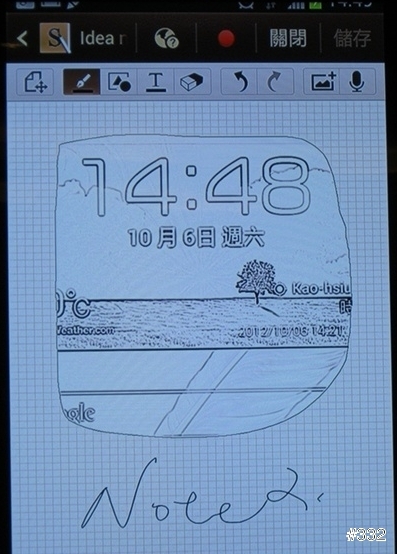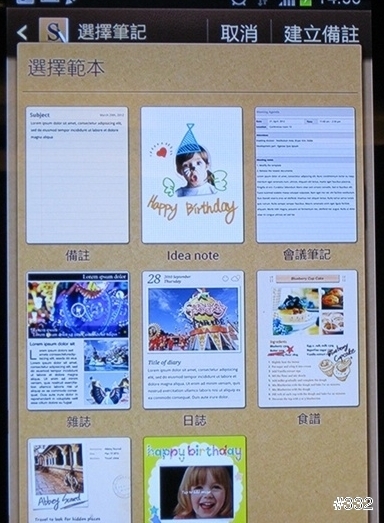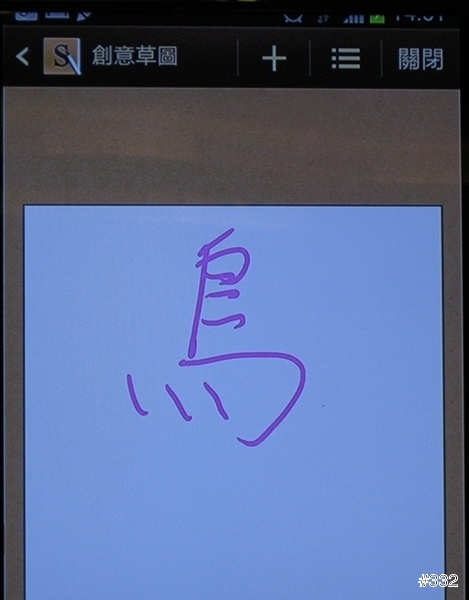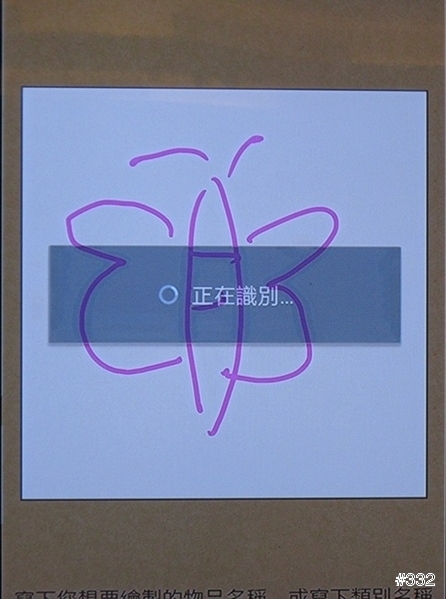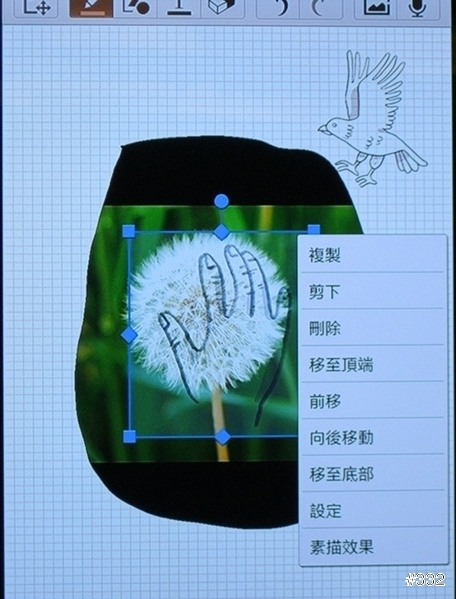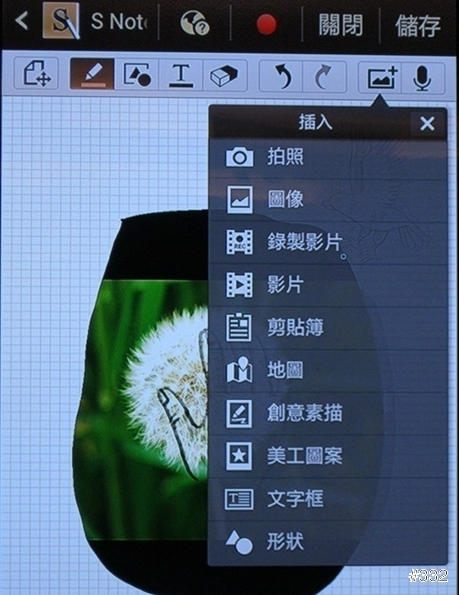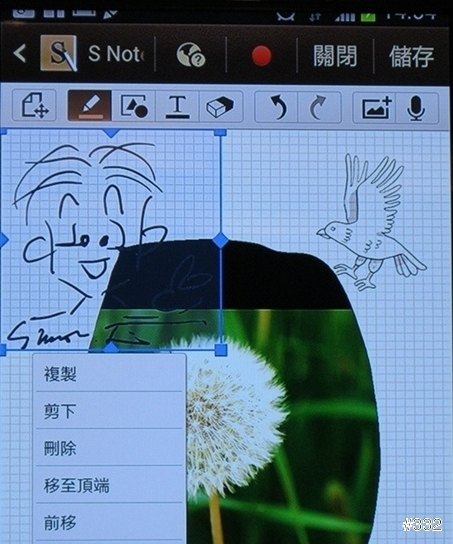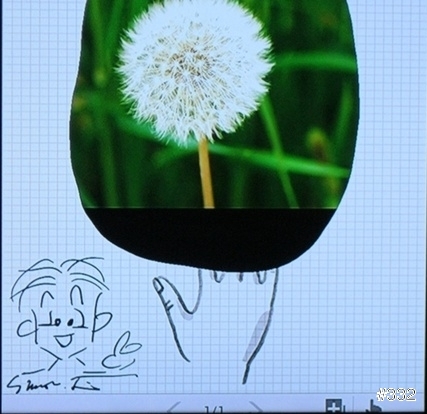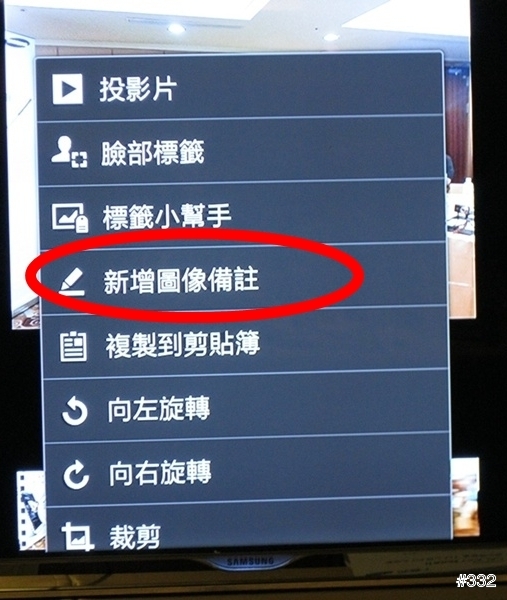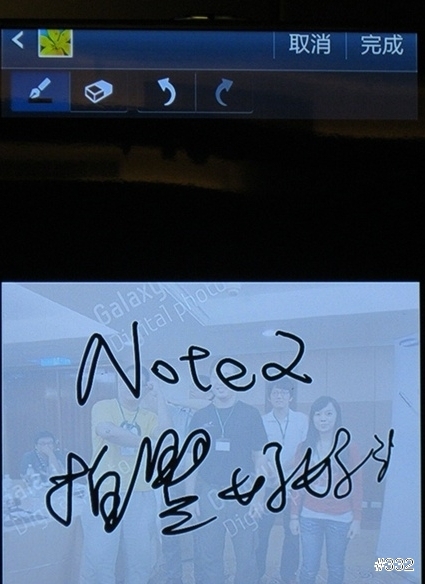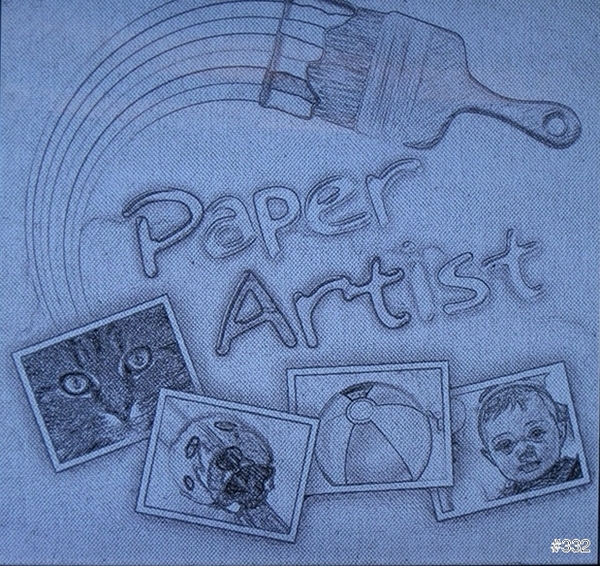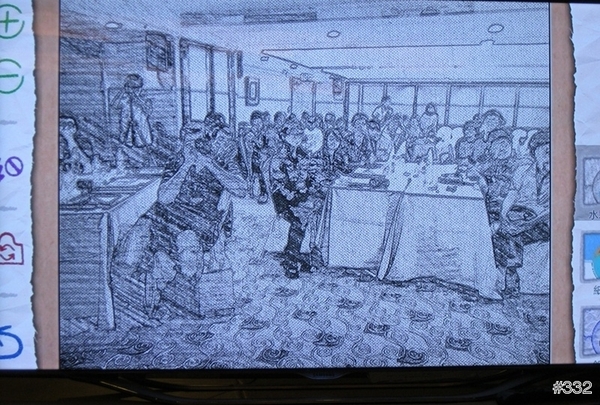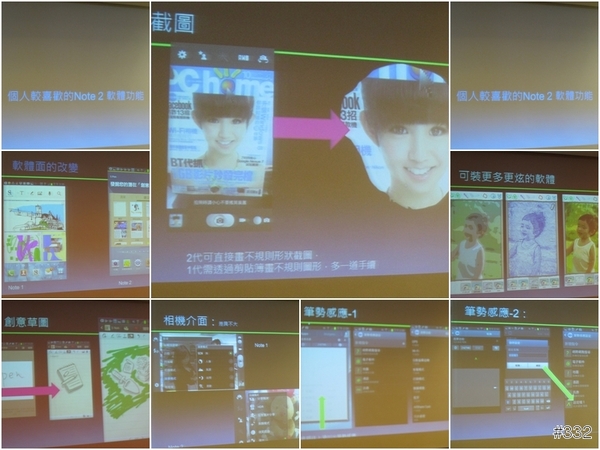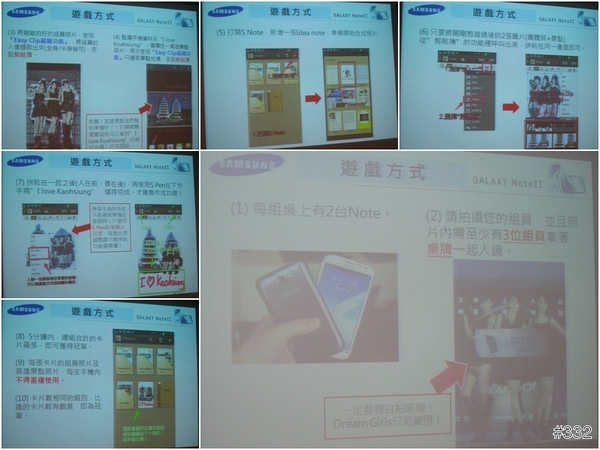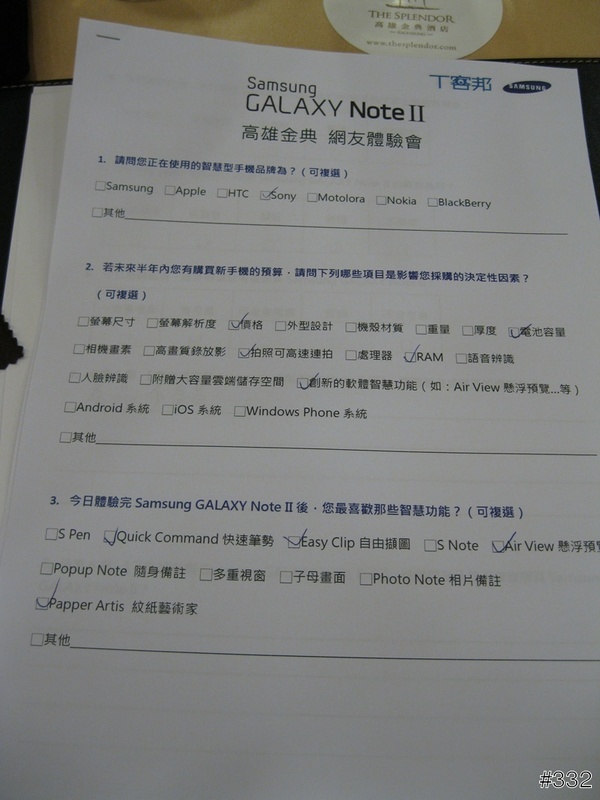一如往常參加體驗會的開場白,
又是一個看圖說故事的體驗會。
只是參加的場地卻是有史以來最高地方耶!
[謎之音:因為GOOGLE的GALAXY NEXUS沒有跟到〒ˍ〒]
但是還是有跟到南台灣的最高的場次啦!
既然登上85樓的42F的會場場地,
也是要登高遠眺一下窗外的港都風景一番,
一進宴會廳,
大家的目標一致,
就是自由體驗區,
體驗會的現場一共有12支GALAXY NoteⅡ,<( ̄︶ ̄)>
雖說是早到,
但是為了打卡禮在報到處搞了老半天,╮(╯_╰)╭
因為之前的打卡都是直接選擇手機上的列表清單上的一個地標就給他打下去,
這一次要用[搜尋]的方式才能找到正確無誤的地標來打卡!
還真的是頭一遭;
在接到T客邦人員來電的那一刻起,
心裡已經開始在思考一下到底要體驗GALAXY NoteⅡ的何種新功能,
沒錯就跟報名表格一樣,
最吸引我的就是,
[Air View懸浮預覽]:就將S Pen懸空移動到電子郵件、S Planner、圖片或影片上即可預覽內容。
雖然在體驗會開始之前只是自我體驗了照片預覽這一部分,
但在聽完Simon的講解與展示後,
其實還是可以用更炫的方式來預覽照片。
試一下拿在手上的手感!
其他網友剛好把不同顏色的NoteⅡ放回展示架,
趕快趁機來一下雙色PK一下吧!
[看看是白的亮眼,還是銀的漂亮]
美美的主持人[凌星星]也開始呼應就座了,
Samsung GALAXY NoteⅡ 高雄網友體驗會也要正式開鑼了,
今日的兩大主講人,
SAMSUNG原廠的經理Simon Liu跟PC home 雜誌 總編輯 張繼聖 先生,
下列的PPT因所坐的位置的關係,
給他有點不完整,
所以要看其他同場網友分享可能會比較好,
但透過現場那一台SAMSUNG SMART TV所展示出來的演練效果的部分,
又好像對我這一個角落又比較清楚一點,
所以還請大家辛苦的(≧▽≦)加減看一下吧!

▲GALAXY NoteⅡ算是集合了GALAXY SⅢ與GALAXY Note兩者間強大的硬體與軟體之優勢所衍生出來新一代產品

▲兩代Note的觸控筆比一比[粉紅色的是Note、白色的是NoteⅡ]

▲放在一起,我們會發現NoteⅡ的筆長大了[變長、變胖、變△]

▲現場也擺放一台SAMSUNG的SMART TV配合展示[嗚嗚....我的阿喜網友10/7見面會...沒中]
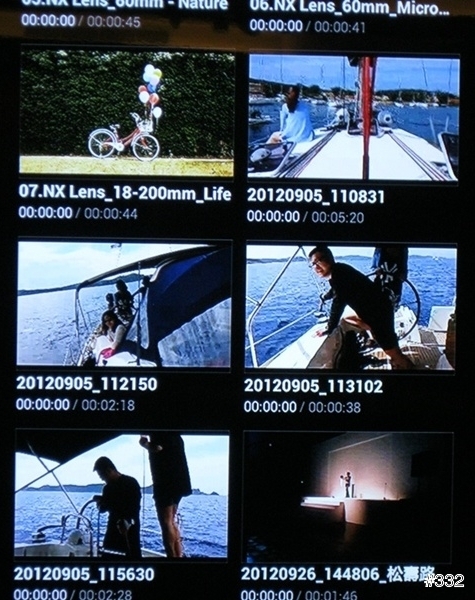
▲Air View懸浮預覽之[影片篇]
這一部分其實應該用錄影的方式才能呈現出本來的效果,可惜筆者動作太慢了!沒有做好。
▼Air View懸浮預覽之[S Planner篇]
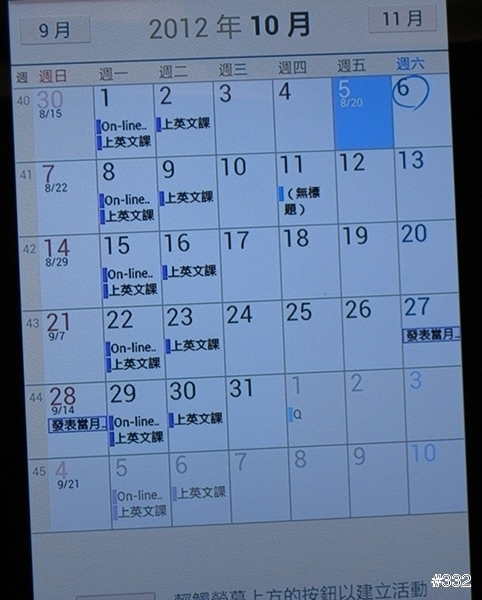
▲一般的行事曆
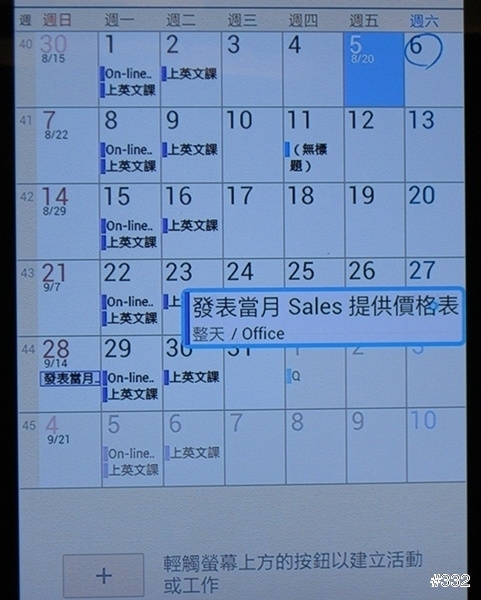
▲正常的檢視

▲啟用Air View模式之後可以將自己所作的註記SHOW出來
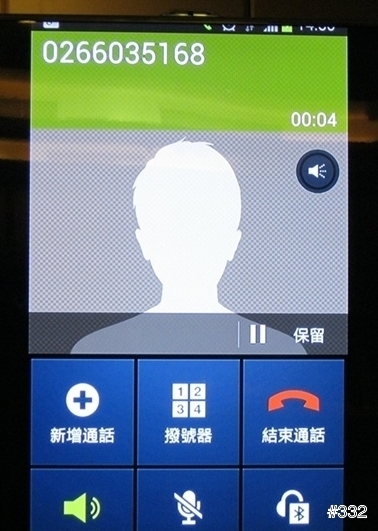
▲Popup Note隨身備註,一定要在[通話的狀態]中演練,在有來電時OR自己撥出電話的狀態中,抽出S Pen
現場Simon提出:如果在來電時,S Pen已經抽出來了,要如何啟動S Note的模式?
現場有網友馬上回答:把筆插回去再抽出來![嗯!答案沒有錯耶]
但是也可以,按住S Pen上的按鍵在NoteⅡ的螢幕上點兩下,一樣可以啟動S Note的模式。
這兩個部分,由於NoteⅡ無法透過HDMI輸出到SMART TV[可以輸出單一畫面,無法完整呈現像在NoteⅡ上的子母畫面,上圖中Simon手上的NoteⅡ有子母畫面的呈現,但輸出到SMART TV時,只剩單一畫面!]
不過NoteⅡ倒是改善了SⅢ無法將影片視窗上無法任意放大與縮小的部分改善了。
▼快速筆勢Quick Command
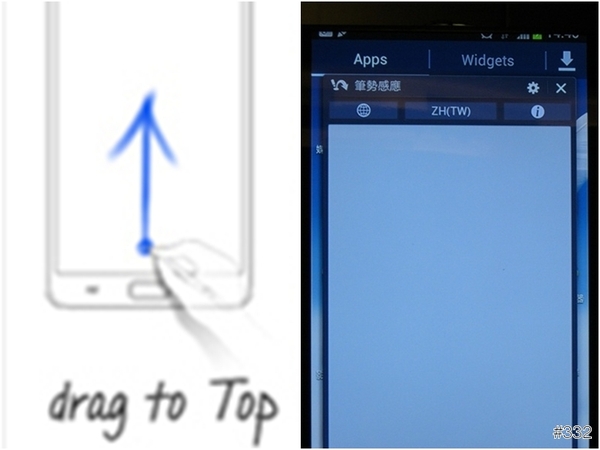
▲呼叫出快速筆勢的方法[按住S Pen的按鍵,由下往上的方式畫出一直線,就可以快速的啟動筆識感應]

▲自動幫您比對[郵件連絡人],幫您進入郵件發送的狀態;現階段Gmail還不能使用!
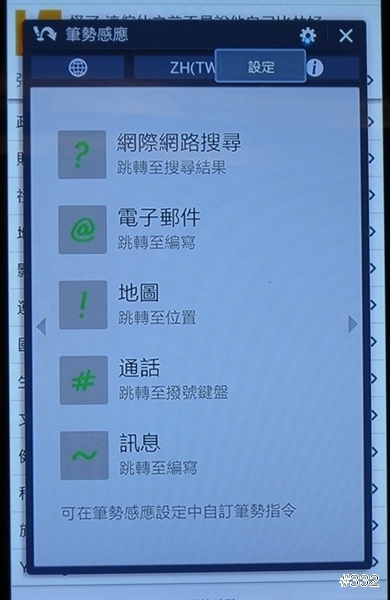
▲筆勢感應內建五種的對應符號,當然也是可以在新增對應的符號來啟動相互對應的程式
▼自由擷取Easy Clip的部分

▲想要自由的把時間這一小部份的圖擷取出來[不用像一代Note一樣,要先把整張畫面全部先擷取到圖庫中,再從圖庫選擇該張圖片,然後再擷取自己想要的那一小部分]
一群人出去遊玩,
總是會拍幾張相片來記錄旅遊的快樂時光,
但不是獨照,
總是會拍到一群人中會有一兩個剛好眨眼的時候,
這時候如果可以用內建的軟體來修正這缺憾,
便可留下美好記憶的相片。
▼最佳臉部表情

▲回頭檢視這位網友的連續表情[結果五張都差不多?當然是沒法度了!]

▲檢視正中間這位穿著黑色衣服的網友有四張不一樣的耶,選擇第二張套用輸出]
▲主持人也有參予到[慢動作攝影]